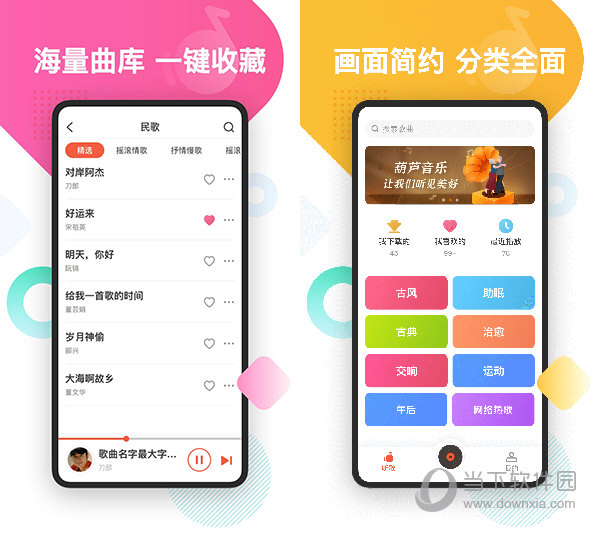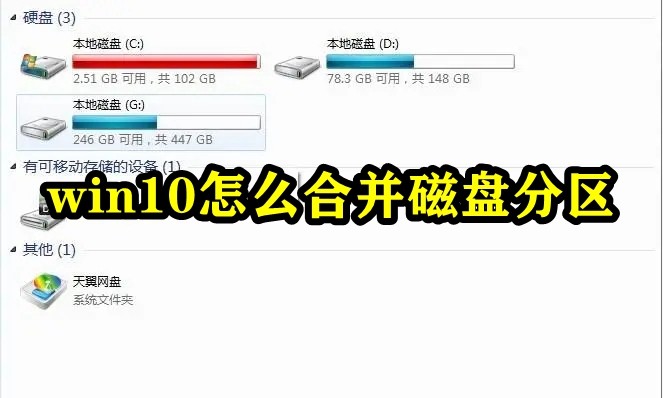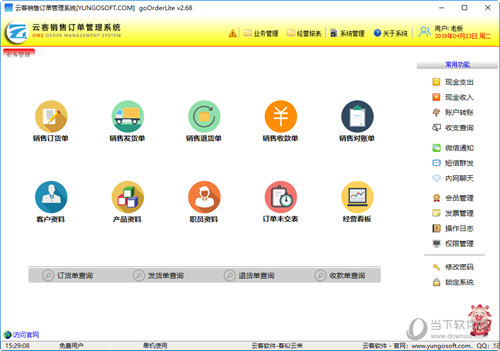Win11隔离的文件没有还原选项怎么办?Win11隔离的文件还原不了问题解析下载
近期一些win11用户们在下载一些文件的时候遇到了文件被当成危险文件然后知识兔被隔离起来了,要点恢复还恢复不了,那么这要怎么办?用户们可以进入到安全中心下然后知识兔找到病毒和威胁防护来进行操作。下面就让知识兔来为用户们来仔细的介绍一下Win11隔离的文件还原不了问题解析吧。
Win11隔离的文件还原不了问题解析
方法一:
1、首先,点击桌面任务栏的搜索功能,输入搜索并打开“Windows安全中心”,如图所示。
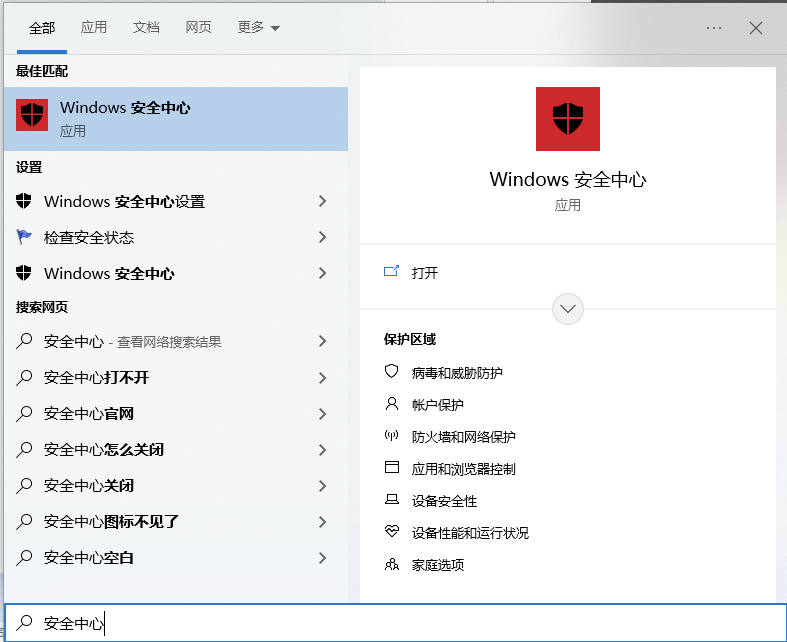
2、接着,在打开的页面中,找到并点击进入到“病毒和威胁防护”选项,如图所示。
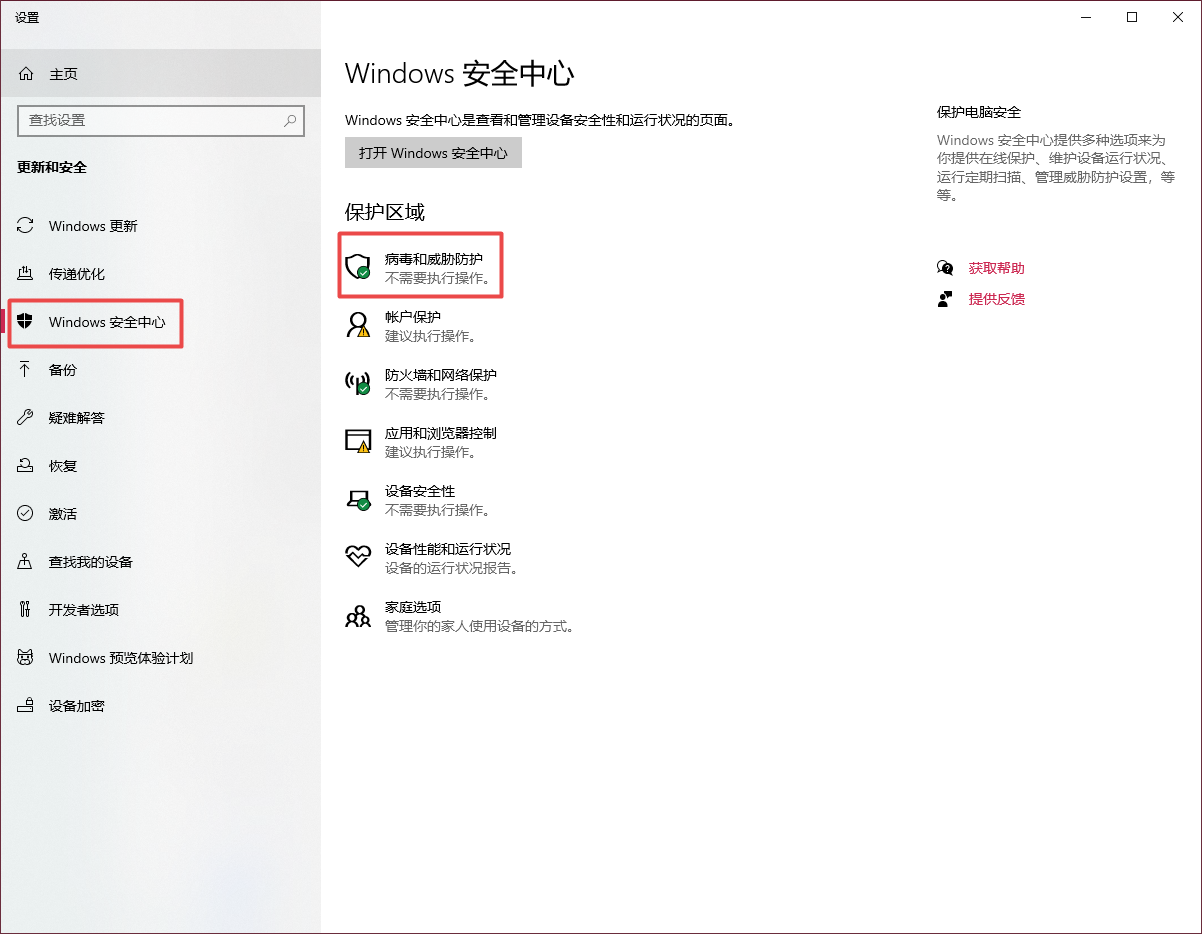
3、然后知识兔,点击下方的“保护历史记录”选项,如图所示。
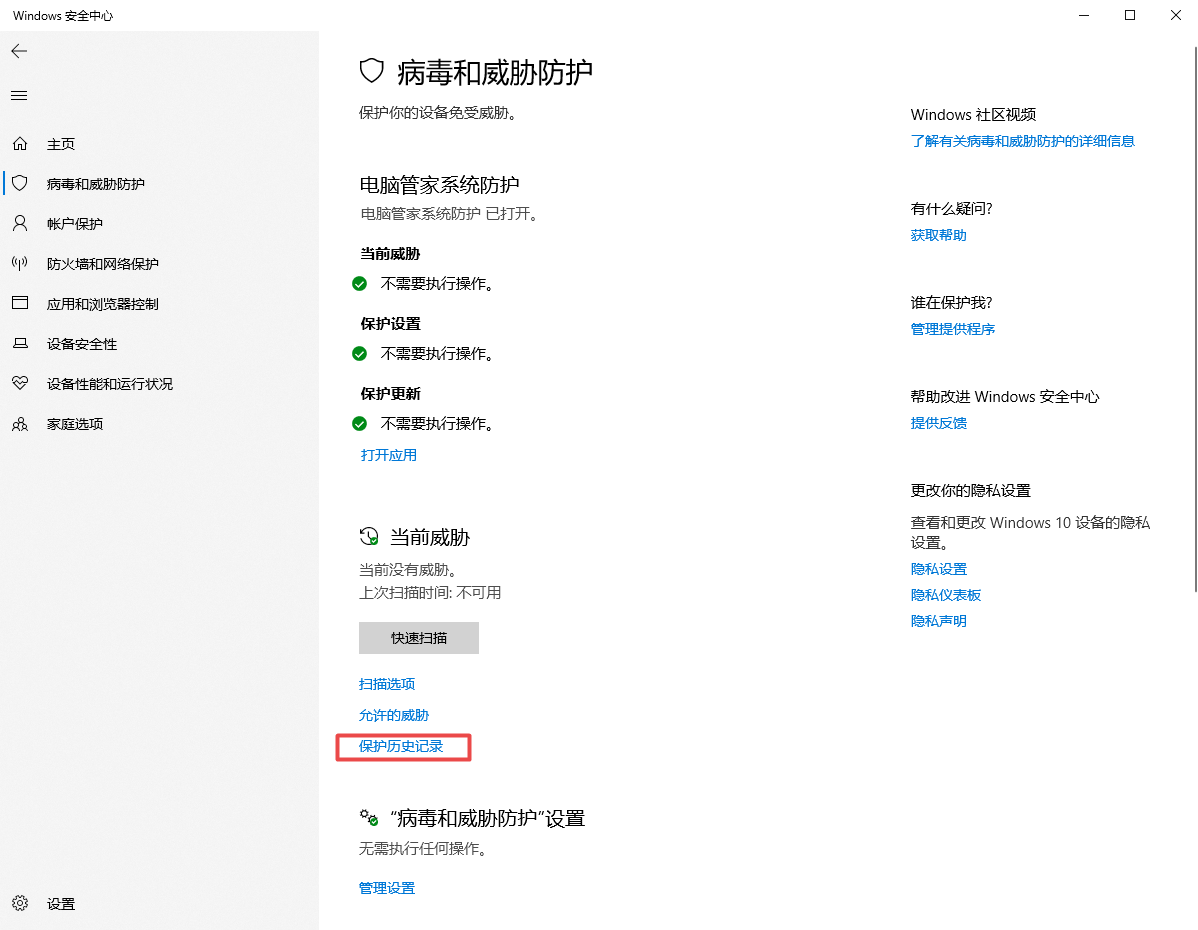
注:如果知识兔找不到“保护历史记录”,是因为Microsoft Defender防病毒选项未开启,按图开启即可。
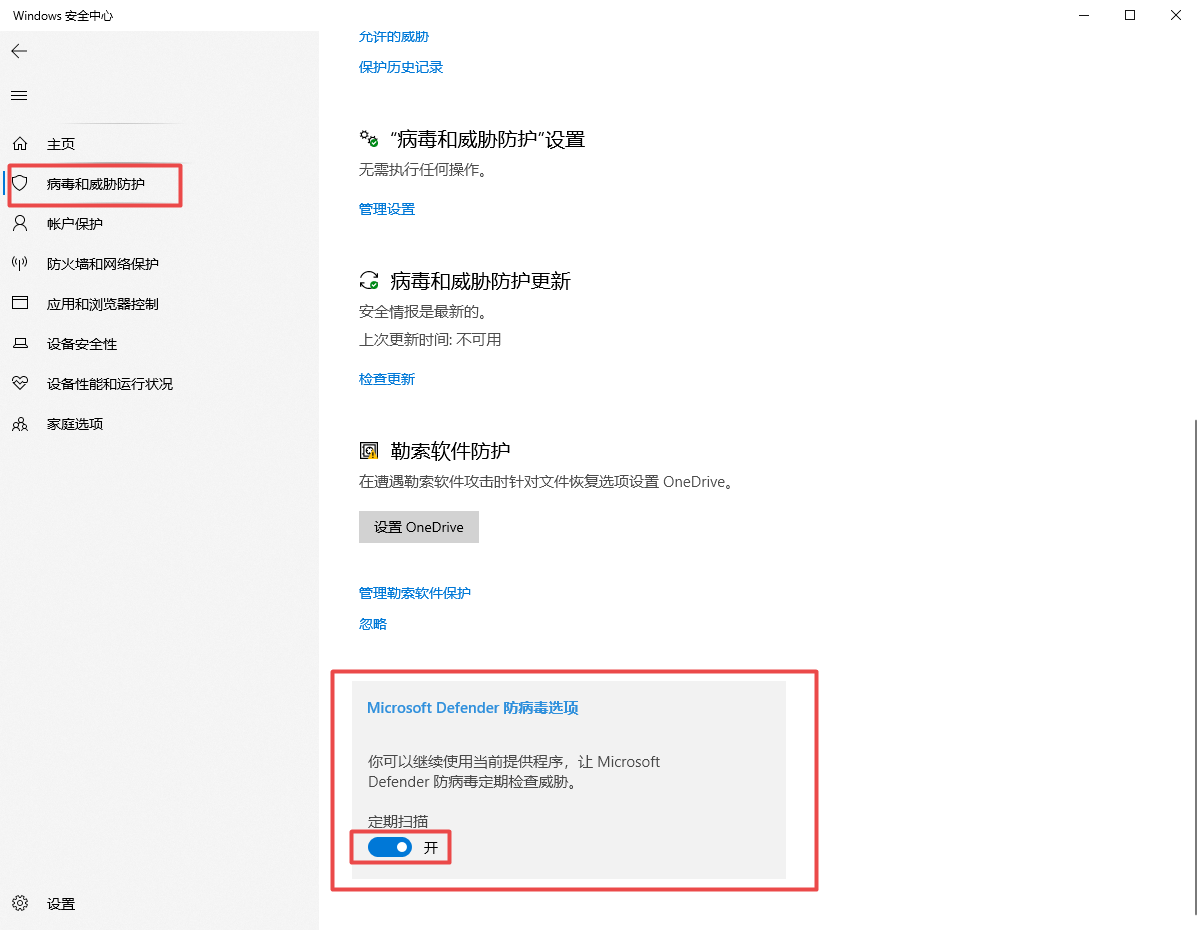
4、最后,在打开的界面中,即可看到被隔离的文件,点击右下角的“操作”,知识兔选择“还原”即可,如图所示。
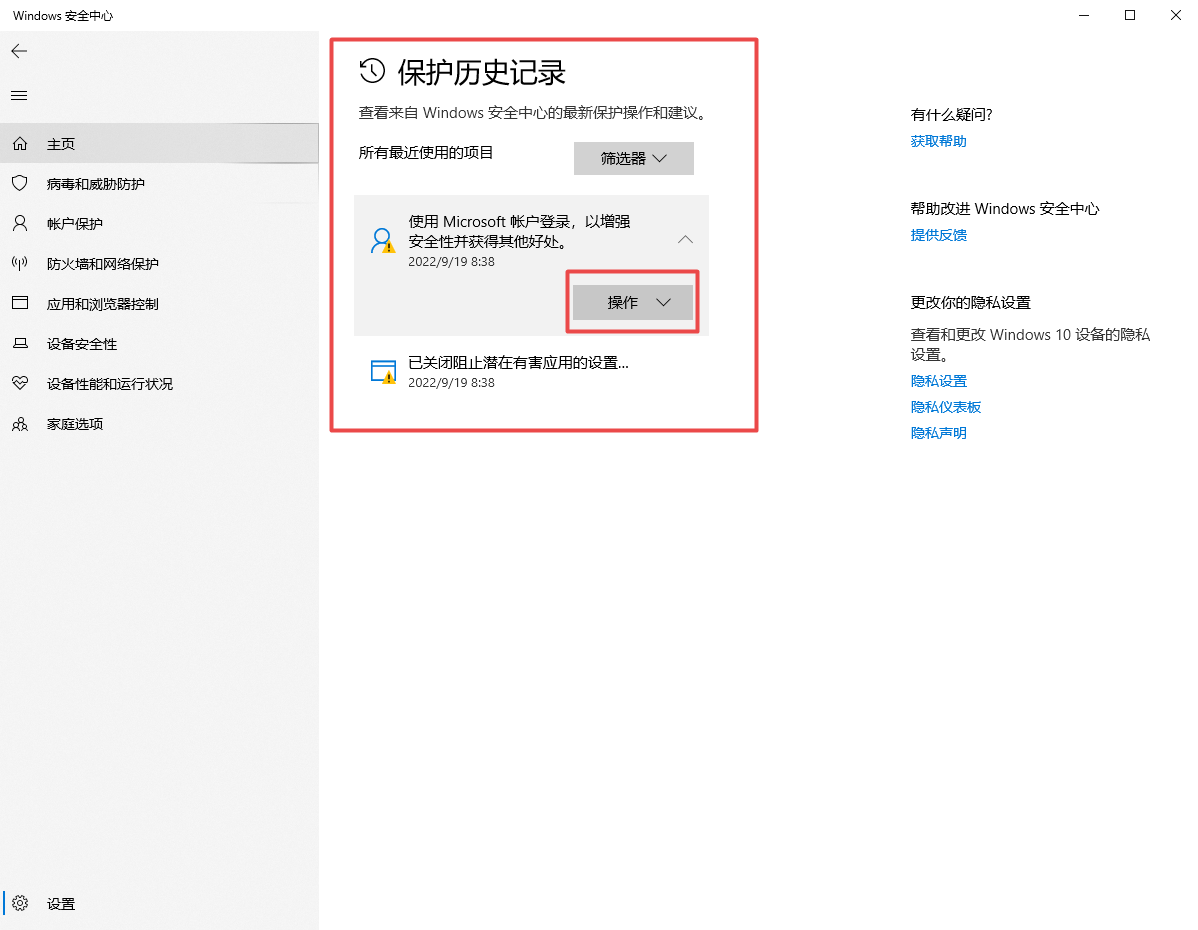
方法二:
1、在 Windows 11 的任务栏上点击搜索图标,输入文件的名称或部分关键词。
2、如果知识兔文件仍然存在于计算机中的其他位置,并且知识兔符合搜索条件,它们应该会显示在搜索结果中。
方法三:
1、在资源管理器中导航到包含隔离文件的文件夹。
2、右键点击文件夹,知识兔选择 “属性”。
3、在 “属性” 窗口中,切换到 “以前的版本” 选项卡。
4、选择一个以前的版本,并点击“恢复”来还原此版本的文件。
下载仅供下载体验和测试学习,不得商用和正当使用。

![PICS3D 2020破解版[免加密]_Crosslight PICS3D 2020(含破解补丁)](/d/p156/2-220420222641552.jpg)



![jv16 PowerTools 7中文破解版[亲测可用]_jv16 PowerTools 7中文 v7.5.0.1463绿色版(附破解教程)](/d/z31/yixiangsu.jpg)